10 correcciones para el error "La última línea ya no está disponible" en iPhone
Publicado: 2022-08-30Una eSIM permite a los fabricantes de teléfonos ofrecer la funcionalidad de doble SIM en sus dispositivos. En el iPhone XR y modelos posteriores, Apple brinda compatibilidad con eSIM para brindarle una segunda línea, junto con la primera línea habilitada para tarjeta SIM, para llamadas y mensajes.
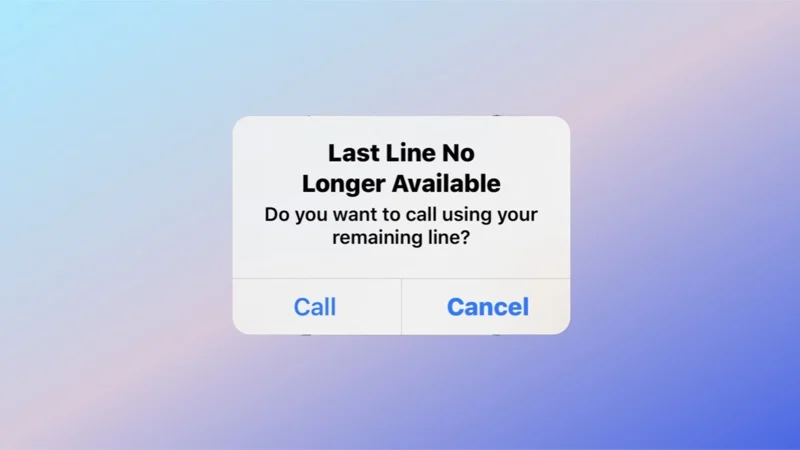
Sin embargo, muchos usuarios de iPhone con doble SIM informaron recientemente que se encontraron con un problema en el que reciben un error de "Última línea ya no disponible" al intentar llamar a alguien desde el registro de Recientes en la aplicación Teléfono desde su número de teléfono predeterminado.
Si usted también ve el mensaje de error "La última línea ya no está disponible" en su iPhone cuando intenta llamar a alguien usando el número de teléfono predeterminado, esto es lo que significa y cómo solucionarlo.
Tabla de contenido
¿Qué es el error "La última línea ya no está disponible"?
Para los no iniciados, Apple requiere que todos los usuarios de iPhone con doble SIM configuren una línea principal/línea predeterminada para todas sus llamadas salientes, incluidas las llamadas FaceTime. Una línea principal es esencialmente el número de teléfono predeterminado que desea usar para todas las llamadas y mensajes salientes en su iPhone.
La idea de Apple detrás de configurar una línea principal es eliminar la necesidad de elegir un número de teléfono cada vez que necesite llamar a alguien para que pueda hacer llamadas telefónicas rápidamente en su iPhone. Sin embargo, configurar el número de teléfono predeterminado en su iPhone con doble SIM a veces puede confundir la aplicación de marcación y activar una ventana emergente con un mensaje que dice "La última línea ya no está disponible", seguido del mensaje "¿Desea llamar usando su línea restante?”
En pocas palabras, este mensaje de error le dice que su línea telefónica predeterminada no está disponible actualmente para realizar llamadas y, por lo tanto, debe usar la línea restante (la segunda línea/tarjeta SIM) en su iPhone. Si toca el botón Llamar en este mensaje, su iPhone llamará al número usando la segunda línea.
Cómo arreglar "La última línea ya no está disponible" en iPhone
Dado que el problema "La última línea ya no está disponible" ha existido por un tiempo, muchos usuarios de iPhone que experimentaron el problema en el pasado informaron varias soluciones que les solucionaron el problema.
Aquí hay una lista de todas las soluciones que puede intentar corregir el error "La última línea ya no está disponible" en su iPhone.
Reinicia tu iPhone
Una de las formas más fáciles de solucionar la mayoría de los problemas en su iPhone es reiniciarlo. Cuando apaga su iPhone, borra la memoria y libera el procesador, que, a su vez, restaura el estado de todas las aplicaciones y servicios en el dispositivo.
Siga estos pasos para reiniciar su iPhone:
- Mantenga presionados los botones de Encendido y Subir volumen simultáneamente hasta que vea el control deslizante de apagado.
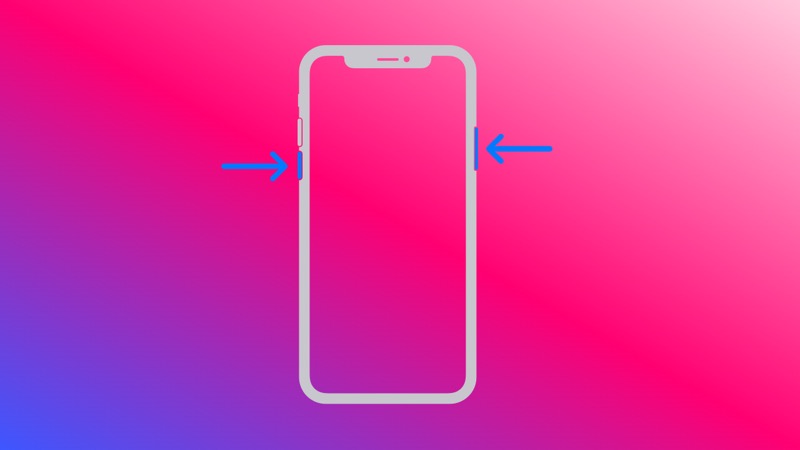
IMAGEN: manzana - Arrastre el control deslizante completamente hacia la derecha y apagará su iPhone.
- Cuando la pantalla esté completamente apagada, espere unos segundos y mantenga presionado el botón de encendido hasta que vea el logotipo de Apple para volver a encenderla.
Forzar el reinicio de tu iPhone
Si bien apagar su iPhone a menudo soluciona muchos problemas, hay ocasiones en las que no es efectivo. Por el contrario, puede intentar forzar el reinicio de su iPhone, lo que corta su energía y lo obliga a reiniciarse.
El reinicio forzado es más efectivo en situaciones en las que su iPhone está en un estado en el que no responde a los toques o cuando no puede realizar un reinicio simple. Pero dado que varios usuarios de iPhone informaron que les ayudó a corregir el error "La última línea ya no está disponible" en su iPhone, tiene sentido intentarlo.
Aquí se explica cómo forzar el reinicio de su iPhone:
- Presione y suelte rápidamente el botón para subir el volumen .
- Nuevamente, presione y suelte rápidamente el botón para bajar el volumen .
- Finalmente, mantenga presionado el botón de encendido / lateral hasta que vea el logotipo de Apple. Suelte los botones y el iPhone se reiniciará.
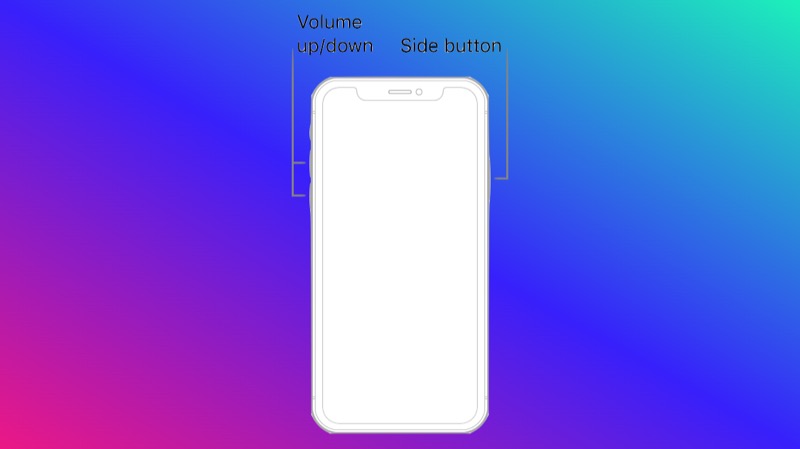
IMAGEN: manzana
Inicie la aplicación Teléfono e intente hacer una llamada al contacto/número en sus Recientes nuevamente. Si la llamada pasa, estás bien. De lo contrario, pase a la siguiente solución.
Alternar modo avión
El modo avión es una configuración disponible en todos los teléfonos inteligentes, incluidos los iPhone, que desactiva todas las conexiones inalámbricas, como celulares, Wi-Fi y Bluetooth, para evitar que su dispositivo las use. Muchos problemas relacionados con la red a menudo se solucionan simplemente activando y desactivando el modo Avión en el dispositivo.
Para alternar el modo Avión:
- Abre el Centro de control deslizándote hacia abajo desde la parte superior derecha de la pantalla y toca el botón Modo avión (con un ícono de avión) para habilitar el modo Avión. O abre Configuración y cambia el botón junto a Modo avión .
- Deje su iPhone en modo Avión durante unos segundos y toque el botón nuevamente para salir.
Deshabilitar la selección automática de red
Aunque alternar el modo Avión en el iPhone ayuda a solucionar una variedad de problemas relacionados con la red, en caso de que no ayude en este caso, puede intentar deshabilitar la selección automática de red en su iPhone y ver si ayuda.
Siga estos pasos para deshabilitar la selección automática de red en el iPhone:
- Abre Configuración .
- Vaya a Celular > Selección de red .
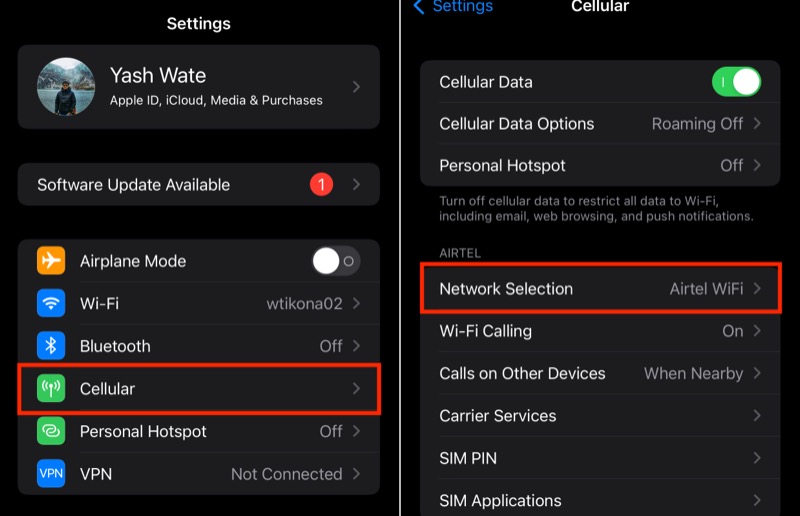
- Desactive el interruptor para Automático . Y cuando se le presente una lista de redes, seleccione la adecuada.
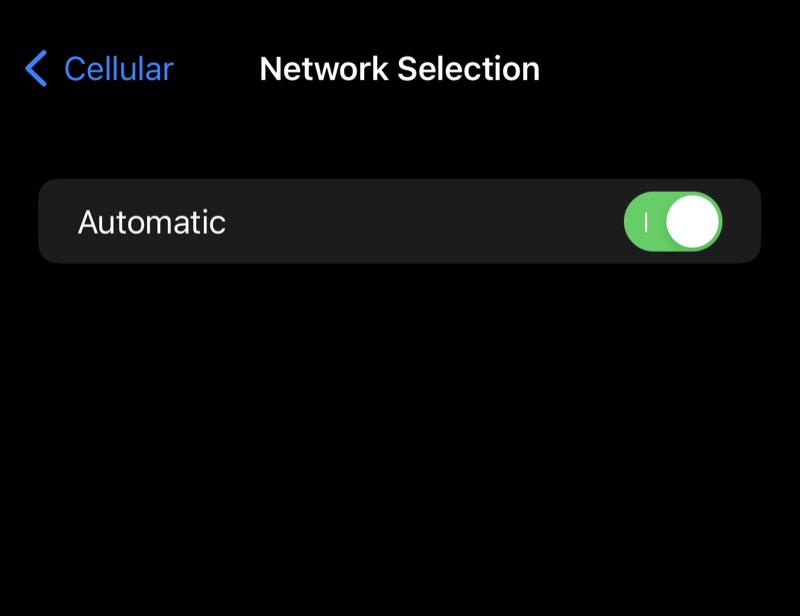
Deshabilitar llamadas Wi-Fi
Las llamadas Wi-Fi son un servicio que le permite realizar y recibir llamadas a través de la conexión a Internet de su teléfono en lugar de la red celular. Funciona mediante la transmisión de paquetes de datos móviles a través de la red Wi-Fi conectada y es útil cuando se encuentra en un lugar con mala recepción celular.
Sin embargo, a veces, esta funcionalidad de llamadas Wi-Fi puede entrar en conflicto con la configuración celular en el iPhone, lo que hace que arroje el mensaje de error "La última línea ya no está disponible". Si las soluciones enumeradas hasta ahora no solucionan el error "La última línea ya no está disponible", intente deshabilitar las llamadas Wi-Fi para ayudar a solucionarlo.

Aquí se explica cómo deshabilitar las llamadas Wi-Fi en el iPhone:
- Abra Configuración en su iPhone.
- Haz clic en Celular .
- Seleccione Llamadas Wi-Fi debajo del nombre de su red.
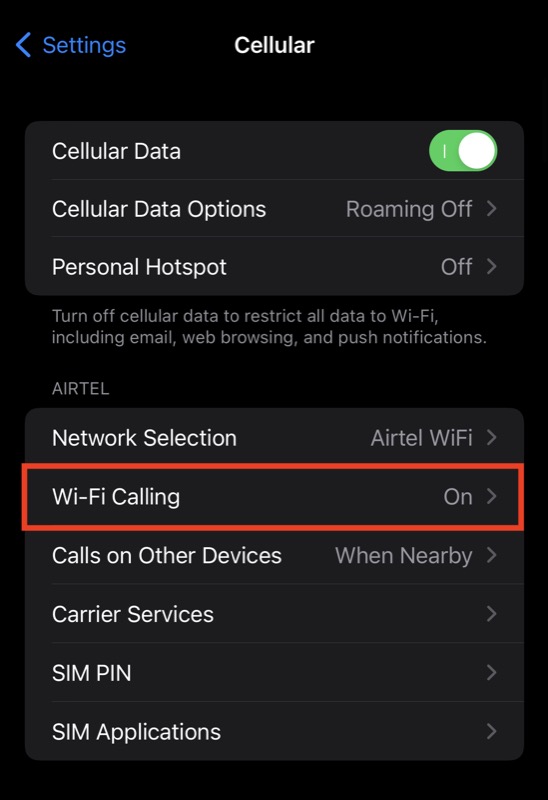
- Desactive el interruptor para llamadas Wi-Fi en este iPhone .
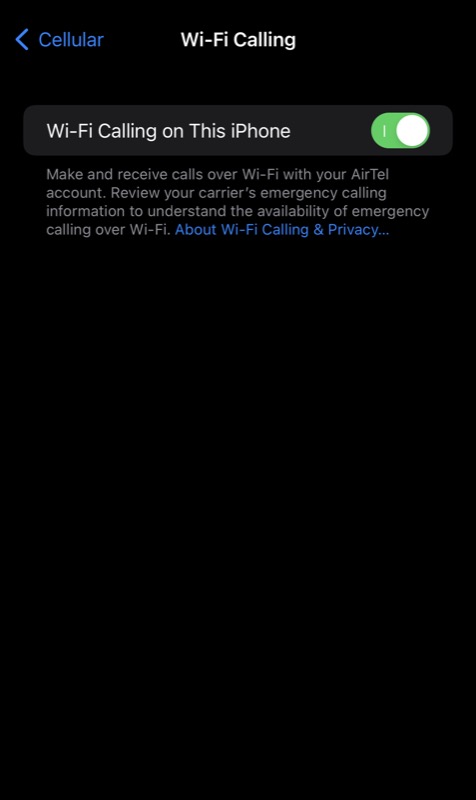
Una vez que las llamadas Wi-Fi estén deshabilitadas, intente llamar al contacto nuevamente. Si el problema persiste, intente con la siguiente solución.
Actualice la configuración del operador de su iPhone
Las actualizaciones de la configuración del operador permiten a los proveedores de servicios mejorar la conectividad y el rendimiento de la red celular en su dispositivo. Cuando hay una nueva actualización del operador disponible, se le solicita que actualice la configuración del operador de su iPhone a la última versión. Sin embargo, hay momentos en los que no recibirá tales indicaciones.
En tales situaciones, puede actualizar manualmente la configuración del operador de su iPhone siguiendo estos pasos:
- Conecte su iPhone a Wi-Fi o encienda la conexión celular.
- Presiona Configuración > General > Acerca de .
- Si hay una actualización disponible, aparecerá en su pantalla. Siga las instrucciones en pantalla para instalar la actualización del operador.
Una vez que haya instalado la última actualización del operador en su iPhone, intente llamar al contacto/número en Recientes nuevamente para ver si su llamada se realiza. En la mayoría de los casos, esto debería corregir el error "La última línea ya no está disponible" en su iPhone, y debería poder hacer llamadas nuevamente.
Borre su registro de llamadas recientes
Muchos usuarios de iPhone que ven "La última línea ya no está disponible" en los iPhone han informado que borrar los Recientes de la aplicación Teléfono les ha solucionado el problema. Aunque esta solución parece extraña inicialmente, en realidad es la solución más recomendada para el error "La última línea ya no está disponible" del iPhone.
Siga estos pasos para borrar su registro de Recientes:
- Inicie la aplicación Teléfono en su iPhone.
- Toque la pestaña Recientes en la parte inferior de la pantalla.
- Haga clic en Editar en la esquina superior derecha de la pantalla, presione Borrar y haga clic en Borrar todos los recientes .
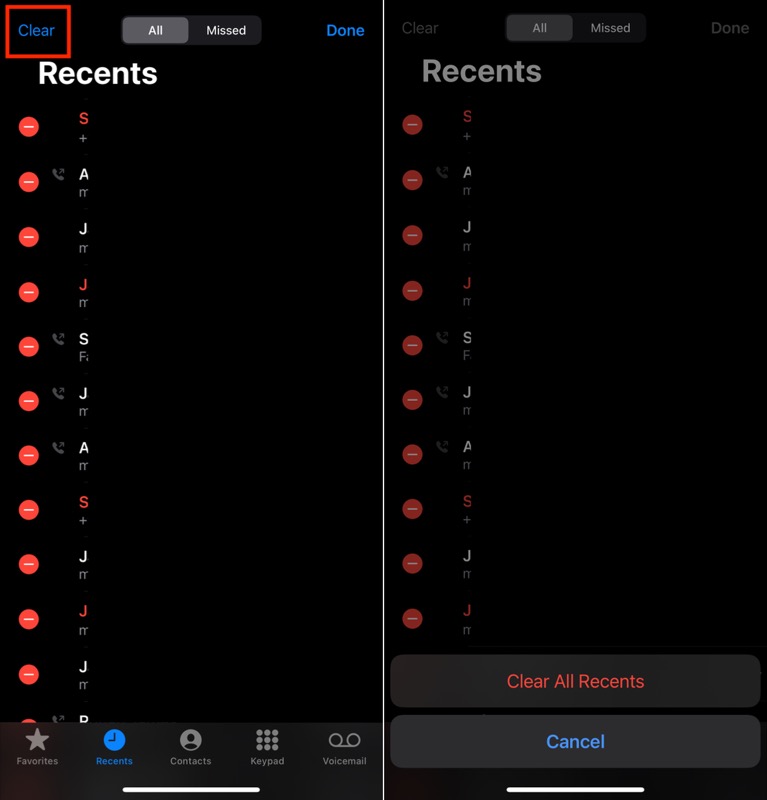
Reiniciar configuración de la red
Si ninguna de las soluciones mencionadas hasta ahora funciona, restablecer la configuración de red de su iPhone debería ayudarlo a resolver el problema "La última línea ya no está disponible". Es un truco que ayuda a solucionar la mayoría de los problemas relacionados con la red/celular en el iPhone.
Cuando restablece la configuración de red en el iPhone, borra todas las configuraciones y configuraciones de red almacenadas, como las redes Wi-Fi, las preferencias de telefonía móvil, los dispositivos Bluetooth conectados y la configuración de VPN.
Siga estos pasos para restablecer la configuración de red:
- Abra Configuración en su iPhone.
- Ve a General > Transferir o Restablecer iPhone .
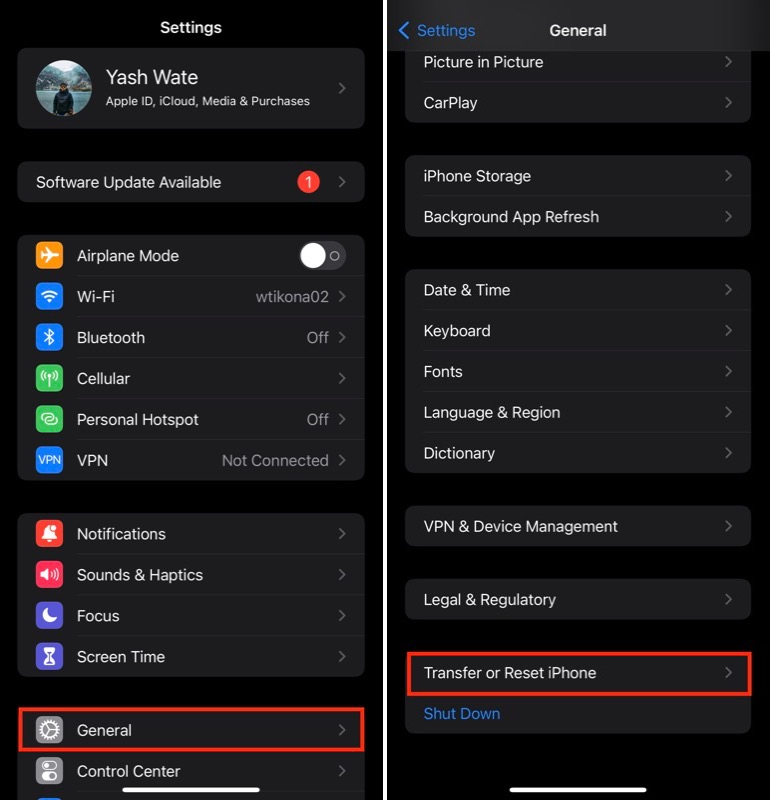
- Haga clic en Restablecer y toque Restablecer configuración de red .
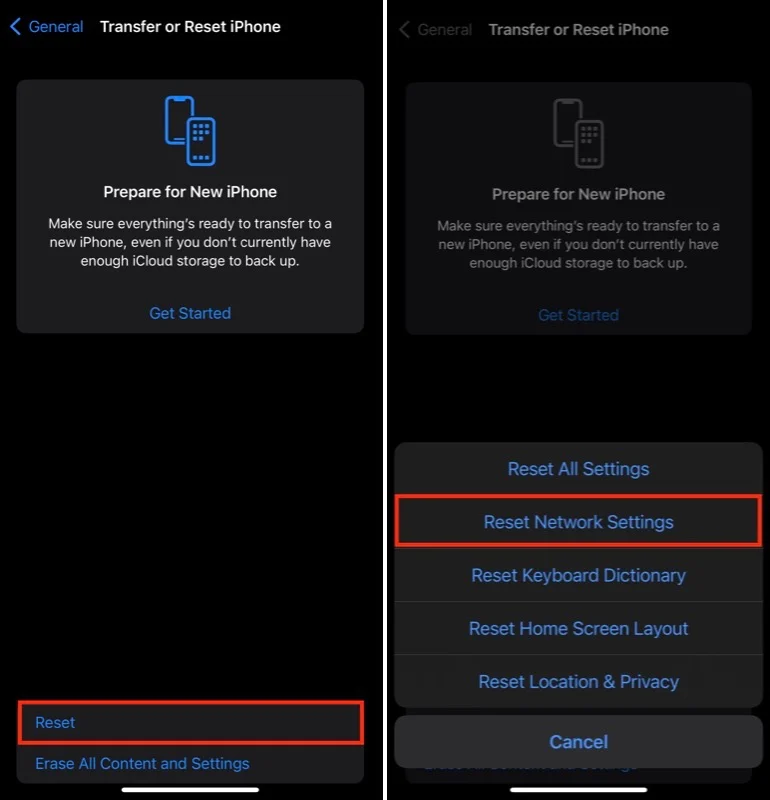
- Ingresa la contraseña de tu iPhone.
Actualice su iPhone a la última versión de iOS
La mayoría de las veces, simplemente actualizar su iPhone a la última versión de iOS soluciona la mayoría de los problemas en el dispositivo. "La última línea ya no está disponible" es uno de esos problemas que se pueden solucionar instalando cualquier actualización pendiente si ninguna de las soluciones enumeradas hasta ahora soluciona el problema.
Para instalar una actualización de iOS:
- Abra la configuración del iPhone.
- Vaya a General > Actualización de software .
- Toque Descargar e instalar para instalar la última actualización de software.
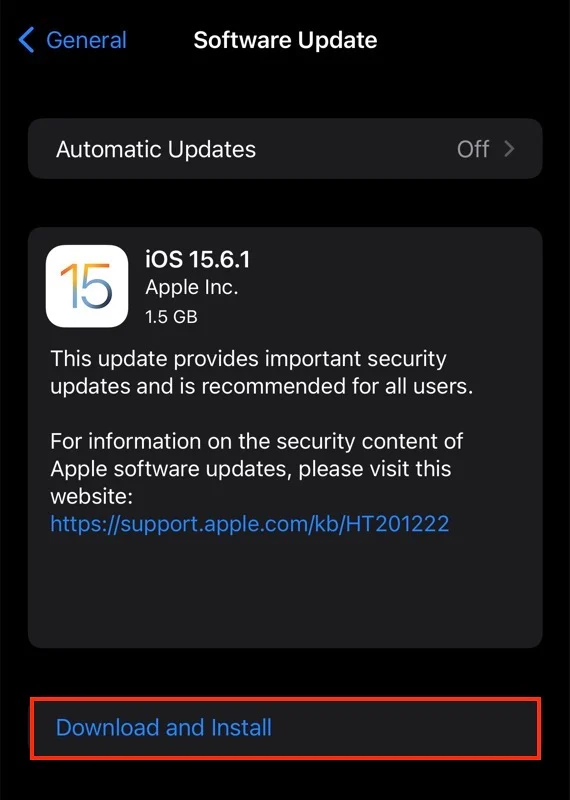
Retire y vuelva a insertar la tarjeta SIM
Por último, si, a pesar de probar todas las correcciones, aún recibe el error "La última línea ya no está disponible" en su iPhone, debe intentar quitar y volver a insertar la tarjeta SIM en su dispositivo. Es un truco bastante antiguo, pero se sabe que resuelve muchos problemas relacionados con la red, y muchos usuarios han informado que lo han logrado.
Apague su iPhone y, con la herramienta de expulsión de SIM, extraiga la tarjeta SIM de su iPhone. Espere unos segundos, vuelva a insertar la SIM en su iPhone y reinícielo.
Corrección del error "La última línea ya no está disponible" para restaurar la funcionalidad de llamadas del iPhone
eSIM facilita la funcionalidad de doble SIM y le permite tener más de un número activo en su iPhone a la vez. Aunque tener dos líneas no suele causar problemas, hay momentos en los que puede, y ahí es cuando termina viendo el mensaje de error "La última línea ya no está disponible" cuando intenta realizar una llamada.
Pero resulta que este no es un problema importante, y las soluciones anteriores deberían ayudarlo a corregir el error en su iPhone y restaurar la funcionalidad de llamadas.
Preguntas frecuentes sobre el error "La última línea ya no está disponible" del iPhone
¿Cómo solucionar problemas de la funcionalidad de doble SIM del iPhone?
Si ha estado usando dos tarjetas SIM diferentes en un iPhone, es posible que experimente el error "La última línea ya no está disponible". Para solucionar este problema, pruebe estos pasos:
1) Asegúrese de que ambas tarjetas SIM estén correctamente insertadas en el teléfono y registradas. Si uno de ellos no está correctamente insertado o si no está registrado, entonces el teléfono no podrá usar esa tarjeta correctamente.
2) Intente apagar los datos móviles en ambos dispositivos y vea si eso resuelve el problema. También es posible que deba desactivar el Modo avión en un dispositivo si está causando problemas con la señal del otro dispositivo.
3) Deshabilite iMessage en ambos teléfonos ingresando a Configuración > Mensajes > Enviar y recibir y deshabilitando iMessage para cada cuenta por separado (no podrá enviar mensajes mientras estén deshabilitados). Luego, vuelva a habilitar iMessage después de probar el Paso 2 nuevamente para asegurarse de que realmente estaba deshabilitando todos los mensajes de ambas cuentas.
4) Si deshabilitar los datos móviles y el modo avión no funciona, intente restablecer su teléfono a su configuración de fábrica. Esto borrará todos sus datos y configuraciones, así que asegúrese de hacer una copia de seguridad de los archivos importantes primero. Después de reiniciar su teléfono, intente los pasos de este artículo nuevamente para ver si resolvieron el problema.
5) Si ninguna de estas soluciones funciona, es posible que deba llevar su teléfono a una tienda Apple para obtener ayuda.
¿Por qué aparece la última línea ya no disponible?
Si su señal celular es débil, puede usar Llamadas Wi-Fi para hacer y recibir llamadas telefónicas, pero también puede causar conflictos y devolver el error "La última línea ya no está disponible". Puede solucionar esto yendo a Configuración> Celular> Llamadas Wi-Fi. Luego apáguelo. Alternativamente, puede intentar deshabilitar la selección automática de red o actualizar la configuración de su operador.
¿Qué son las eSIM?
Las eSIM son un tipo de tarjeta SIM virtual que te permite utilizar tu teléfono móvil con cualquier operador. También se conocen como tarjetas SIM universales o tarjetas SIM integradas globales (GES). Con una eSIM, siempre tendrás la última versión de la aplicación y podrás disfrutar de todas las funciones de tu plan actual sin restricciones ni compromisos si cambias de proveedor más adelante.
